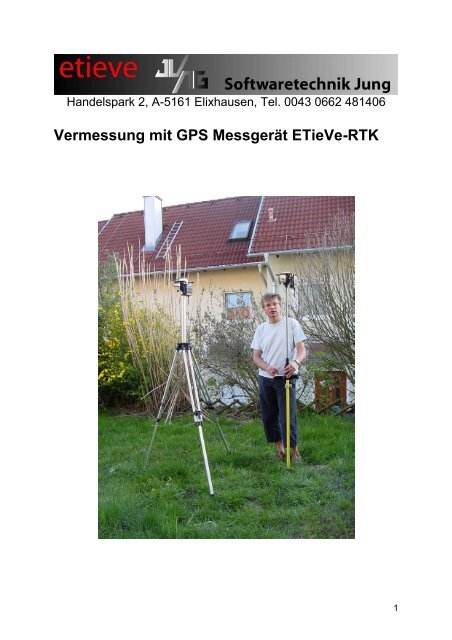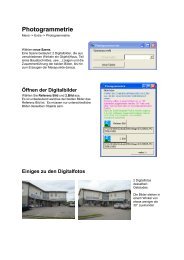Vermessung mit GPS Messgerät ETieVe-RTK
Vermessung mit GPS Messgerät ETieVe-RTK
Vermessung mit GPS Messgerät ETieVe-RTK
Erfolgreiche ePaper selbst erstellen
Machen Sie aus Ihren PDF Publikationen ein blätterbares Flipbook mit unserer einzigartigen Google optimierten e-Paper Software.
Handelspark 2, A-5161 Elixhausen, Tel. 0043 0662 481406<br />
<strong>Vermessung</strong> <strong>mit</strong> <strong>GPS</strong> Messgerät <strong>ETieVe</strong>-<strong>RTK</strong><br />
1
Inhaltsverzeichnis<br />
<strong>Vermessung</strong> <strong>mit</strong> <strong>GPS</strong> Messgerät <strong>ETieVe</strong>-<strong>RTK</strong>....................................................... 3<br />
Bestandteile des Systems ................................................................................... 3<br />
Satellitensignale .................................................................................................. 3<br />
Korrekturdaten..................................................................................................... 3<br />
Wichtige Sicherheitshinweise.................................................................................. 4<br />
Aufstellung der Basisstation ................................................................................ 4<br />
Rover wird an Gegenstand, Mauer, Zaun o.ä. angelehnt.................................... 4<br />
Inbetriebnahme des Gerätes................................................................................... 5<br />
Akkus aus dem Gerät nehmen ............................................................................ 5<br />
Aufladung der Akkus ........................................................................................... 5<br />
Funkgeräte anschließen...................................................................................... 6<br />
Befestigung von Basis-Empfänger ...................................................................... 6<br />
Befestigung von Rover-Empfänger ..................................................................... 6<br />
Montage des Tablet-PC’s am Messstab des Rovers........................................... 7<br />
USB-Kabel anschließen ...................................................................................... 7<br />
Leuchtdiodenanzeige .......................................................................................... 8<br />
Aufstellung des Gerätes.......................................................................................... 9<br />
Starten des Messgerätes ...................................................................................... 10<br />
Fehlerbehebung bei Startvorgang ..................................................................... 11<br />
Initialisierung ......................................................................................................... 12<br />
Initialisierung Rover an Basis ............................................................................ 12<br />
Initialisierung Rover auf bereits gemessenem Messpunkt................................. 13<br />
OTF-Initialisierung(On The Fly) ......................................................................... 14<br />
Messmodus(Messpunkte erzeugen) ..................................................................... 15<br />
Anzeige während der Messung eines Messpunktes ......................................... 15<br />
Beispiel für eine schlechte Messung ................................................................. 16<br />
Sicherheit der Messung eines Messpunktes ..................................................... 16<br />
Fehler durch Signalabrisse................................................................................ 16<br />
Koordinatensysteme ............................................................................................. 17<br />
Nullpunkt des Koordinatensystems ................................................................... 17<br />
Winkelausrichtung des Koordinatensystems ..................................................... 18<br />
Punkte suchen und Absteckungen........................................................................ 19<br />
Messung beenden ................................................................................................ 20<br />
Satellitenansicht.................................................................................................... 20<br />
Einstellungen ........................................................................................................ 21<br />
Diagnose............................................................................................................... 23<br />
Umstellen des Funkkanals ................................................................................ 23<br />
Andere Funktionen dieser Karteikarte ............................................................... 23<br />
Verschiedenes ...................................................................................................... 24<br />
Messung bei Regen und Schneefall.................................................................. 24<br />
Lagerung des Messgerätes ............................................................................... 24<br />
Treiber für USB-Konverter neu installieren ........................................................... 25<br />
Treiber für USB-Konverter deinstallieren........................................................... 26<br />
Treiber für USB-Konverter über Systemsteuerung installieren.......................... 27<br />
Allgemeine Fehlerbehebungen ............................................................................. 28<br />
Starten des Messgerätes <strong>mit</strong> Diagnosekabel .................................................... 28<br />
Tablet-PC ist nach dem Einschalten in instabilem Zustand............................... 29<br />
Basis oder Rover Leuchtdioden leuchten nicht ................................................. 29<br />
EG-Konfor<strong>mit</strong>ätserklärung ........................................................................................ 30<br />
2
<strong>Vermessung</strong> <strong>mit</strong> <strong>GPS</strong> Messgerät <strong>ETieVe</strong>-<strong>RTK</strong><br />
Bestandteile des Systems<br />
Das Messgerät besteht aus 2 Messeinheiten, die fast baugleich sind:<br />
• der Basis-Empfänger wird fix auf einer Position <strong>mit</strong>tels eines Stativs<br />
aufgestellt und wird als Referenzstation verwendet<br />
• die Rover-Empfänger wird auf dem Messstab befestigt<br />
Der Tablet-PC wird auch am Messstab befestigt und ist <strong>mit</strong> einem USB-Kabel <strong>mit</strong><br />
dem Rover verbunden.<br />
Die Messung von Messpunkten erfolgt ausschließlich <strong>mit</strong> dem Rover, der dafür von<br />
Position zu Position bewegt wird.<br />
Basis und Rover kommunizieren über eine Funkverbindung.<br />
Satellitensignale<br />
Das Basis und Rover empfangen Satellitensignale der amerikanischen <strong>GPS</strong>-<br />
Satelliten. Es befinden sich 27 Satelliten in einem Abstand von ca. 20000km zur Erde<br />
und umkreisen diese innerhalb von 12 Stunden. Dadurch sind nicht zu jeder<br />
Tageszeit gleich viele Satelliten für die Geräte sichtbar, bei denen die<br />
Satellitensignale ohne Umlenkung direkt vom Empfänger gelesen werden können.<br />
Durch die atmosphärischen Störungen kommt es jedoch zur zeitlichen Verzögerung<br />
der Satellitensignale zueinander, was bei Empfängern ohne Referenzstationen zu<br />
großen Positionsfehlern führen kann.<br />
Korrekturdaten<br />
Durch die Verwendung des Basis-Empfängers als Referenzstation können diese<br />
Ungenauigkeiten der Satellitensignale korrigiert werden und es wird eine hohe<br />
Positionsgenauigkeit erzielt. Man nennt deshalb die von der Basis zum Rover <strong>mit</strong>tels<br />
Funkverbindung übertragenen Daten Korrekturdaten.<br />
Desto näher Basis und Rover aneinander stehen, desto besser können die<br />
Ungenauigkeiten der Satellitensignale korrigiert werden. Es ist <strong>mit</strong> einer<br />
Verschlechterung der Messqualität von ca. 2mm/km zu rechnen.<br />
3
Wichtige Sicherheitshinweise<br />
Aufstellung der Basisstation<br />
Beine des Stativs nicht ordentlich gespreizt,<br />
Stative sehr hoch ausgezogen. Durch starken<br />
Wind oder vorbeigehende Personen oder<br />
vorbeifahrende Fahrzeuge kann das Stativ zu Fall<br />
gebracht werden. Insbesondere, wenn das Gerät<br />
durch einen Windstoß umfällt, können auch an<br />
der Messung nicht beteiligte Personen verletzt<br />
werden.<br />
Beachten Sie bitte, dass die<br />
Windgeschwindigkeiten in der Nähe von<br />
Gebäuden auch deutlich höher sein können, als<br />
im freien Gelände. Ein auf dem Asphalt<br />
stehendes Stativ fällt leichter um als wenn es <strong>mit</strong><br />
den Klauen in die Wiese gedrückt wird.<br />
Rover wird an Gegenstand, Mauer, Zaun<br />
o.ä. angelehnt<br />
Wenn Rover umfällt während sich Benutzer aus<br />
irgendeinem Grunde bückt könnte der Benutzer<br />
durch die Messeinheit getroffen und verletzt<br />
werden<br />
Rover Messeinheit wird während des Transports nicht von Messstab<br />
abgeschraubt<br />
Dadurch, dass der Messstab im Verhältnis<br />
zum Messkopf sehr leicht ist und am<br />
unteren Ende über eine Messspitze verfügt<br />
würde die Messspitze ungesichert nach<br />
oben stehen, wenn das Gerät über die PC-<br />
Halterung kippt oder über einem anderen<br />
Gegenstand liegt.<br />
4
Inbetriebnahme des Gerätes<br />
Akkus aus dem Gerät nehmen<br />
Die beiden Empfangseinheiten(Rover und<br />
Basis) besitzen an der Unterseite einen<br />
Aufbewahrungsschacht für die Akkus.<br />
Dieser kann durch 4 Schrauben geöffnet,<br />
bzw. geschlossen werden, um die Akkus<br />
für den Ladevorgang herauszunehmen.<br />
Aufladung der Akkus<br />
Die Akkus von Basis und Rover werden<br />
<strong>mit</strong> dem <strong>mit</strong>gelieferten Ladegerät<br />
aufgeladen. Wenn die Ladung beendet<br />
ist, dann schaltet das Ladegerät<br />
automatisch ab. Der Ladevorgang dauert<br />
ca. 1,5-3h, je nach Ladestrom und<br />
Anfangsladezustand.<br />
Beachten Sie, dass ein erhöhter<br />
Ladestrom <strong>mit</strong> der Zeit auch die<br />
Akkukapazität verringert, bzw. die Akkus<br />
nicht voll aufgeladen werden. Die Akkus<br />
von Basis und Rover müssen für die<br />
Aufladung aus dem Akkuschacht herausgenommen werden.<br />
Beachten Sie, dass beim Einsetzen der<br />
Akkus ins Gerät keine Kabel<br />
eingeklemmt werden!<br />
5
Funkgeräte anschließen<br />
Die beiden Funkgeräte sind baugleich und können an<br />
beiden Geräten angeschlossen werden.<br />
Befestigen Sie die Funkgeräte seitlich an Basis und<br />
Rover. Schrauben leicht anziehen.<br />
Steckverbinder am Gerät anstecken und<br />
verschrauben<br />
Befestigung von Basis-Empfänger<br />
Die Einheit wird <strong>mit</strong> dem 5/8“ Gewinde am Stativ verschraubt. Falls ein Stativ <strong>mit</strong><br />
festem Gewinde verwendet, muss die Basis beim festschrauben gedreht werden.<br />
Dazu kann auch das Funkgerät abgenommen werden.<br />
Befestigung von Rover-Empfänger<br />
Die Einheit wird <strong>mit</strong> dem 5/8“ Gewinde am Messstab festgeschraubt.<br />
6
Montage des Tablet-PC’s am Messstab des Rovers<br />
Der Tablet-PC wird <strong>mit</strong> der Befestigungseinheit am Messstab festgeklemmt.<br />
Die Befestigungseinheit hat<br />
eine Klemmvorrichtung für den<br />
Tablet-PC und eine weitere<br />
Klemme in der Mitte des<br />
Tragarms, <strong>mit</strong> dem die Lage<br />
und Bildschirmneigung<br />
eingestellt werden.<br />
Die Klemmschrauben sollten so<br />
angezogen werden, dass der<br />
Tablet-PC nicht mehr<br />
verrutschen kann. Vermeiden<br />
Sie zu festes Anziehen der<br />
Schrauben, denn sonst<br />
verlieren die<br />
Gummigelenkköpfe ihre<br />
dämpfende Wirkung.<br />
USB-Kabel anschließen<br />
Das USB-Kabel wird am Rover<br />
angeschlossen. Führen Sie dazu das<br />
Kabel in einer Schleife und befestigen<br />
Sie danach das Kabel <strong>mit</strong> der unten am<br />
Gehäuse angebrachten Kabelklemme.<br />
Dadurch wird ein versehentliches<br />
herausziehen des Steckers verhindert.<br />
Außerdem ist die Steckverbindung<br />
besser gegen Feuchtigkeit geschützt.<br />
Stecken Sie das USB-Kabel seitlich am<br />
Tablet-PC an.<br />
7
Leuchtdiodenanzeige<br />
• Die gelbe Leuchtdiode(rechts)<br />
leuchtet immer, wenn das Gerät<br />
eingeschaltet ist<br />
• Die grünen 4 Leuchtdioden(Mitte)<br />
leuchten je nach Ladezustand des<br />
Akkus: Voll geladen, wenn alle 4<br />
Leuchtdioden leuchten<br />
• Die rote Leuchtdiode leuchtet immer<br />
dann, wenn der <strong>GPS</strong>-Empfänger des<br />
Gerätes eine Nachricht an den<br />
Tablet-PC sendet.<br />
8
Aufstellung des Gerätes<br />
Die Basis sollte in freiem Gelände <strong>mit</strong> möglichst großem Anteil der Himmelsfläche<br />
aufgestellt werden. Halten Sie sich fern von Bäumen, besonders Nadelbäumen und<br />
stellen Sie das Gerät auch nicht zu Nahe an Gebäuden auf. Nadelbäume sind für<br />
Satellitensignale praktisch undurchdringbar, Laubbäume verschlechtern das Signal<br />
zumeist stark. Gebäude und große glatte Flächen reflektieren das Signal und es<br />
kommt zu Signalüberlagerungen, die vom Empfänger falsch interpretiert werden<br />
könnten.<br />
Stellen Sie das Stativ stabil und zumindest<br />
annähernd gerade auf.<br />
9
Starten des Messgerätes<br />
1) Schalten Sie zuerst den Tablet-PC ein.<br />
2) Warten Sie bis das Betriebssystem geladen ist.<br />
3) Starten Sie das Programm <strong>ETieVe</strong>.<br />
4) Beginnen Sie ein neues Projekt oder öffnen Sie ein Projekt, in dem Sie eine<br />
Messung durchführen möchten.<br />
5) Menüpunkt Extra-><strong>ETieVe</strong>-<strong>RTK</strong>.<br />
Falls jetzt eine Fehlermeldung kommt, dann gehen Sie weiter vor wie in<br />
Kapitel „Einstellungen->serielle Schnittstellen->COM“ beschrieben.<br />
6) Drücken Sie die Schaltfläche Start.<br />
7) Schalten Sie jetzt Basisstation und<br />
Rover ein.<br />
8) Das Gerät beginnt zu zählen und zeigt<br />
den Fortschritt des Startvorganges auf<br />
der Titelleiste des <strong>ETieVe</strong>-<strong>RTK</strong>-<br />
Fensters an. Das Gerät ist<br />
Betriebsbereit wenn „Warte auf<br />
Initialisierung“ angezeigt wird.<br />
10
Fehlerbehebung bei Startvorgang<br />
Der Status bleibt bei Step=1 stehen:<br />
Serielle Schnittstelle<br />
Es besteht keine Verbindung zur Rover-<br />
Messeinheit: Überprüfen sie das USB-<br />
Kabel und die Verbindungsstecker.<br />
Der Status bleibt bei Step=5 stehen: Basis Kommunikation<br />
(Das Gerät beginnt immer wieder <strong>mit</strong> Step=2 zu zählen, kommt aber nicht weiter als<br />
Step=5)<br />
Mögliche Fehlerquellen:<br />
• Akku von Basis oder Rover ist leer<br />
• Basis oder Rover ist ausgeschaltet<br />
• Es besteht keine Funkverbindung zwischen Basis und Rover: Kontrollieren<br />
Sie, ob die Funkgeräte ordentlich an den Messeinheiten angeschlossen sind<br />
• Basis muss <strong>mit</strong> Diagnose-Kabel gestartet werden: Gehen Sie weiter vor wie in<br />
Kapitel „Allgemeine Fehlerbehebungen“ beschrieben.<br />
• Die Funkverbindung wird durch ein anderes Gerät gestört: Wechseln Sie den<br />
Funkkanal wie in Kapitel „Umstellen des Funkkanals“ beschrieben. Wenn eine<br />
Umstellung des Funkkanals auch nichts hilft, dann kann zu diesem Zeitpunkt<br />
nicht gemessen werden.<br />
Der Status bleibt bei Step=54 stehen: Rover Kommunikation<br />
(Das Gerät beginnt immer wieder <strong>mit</strong> Step=50 zu zählen, kommt aber nicht weiter als<br />
Step=54)<br />
• Gerät muss im Diagnose-Modus gestartet werden: Gehen Sie weiter vor wie in<br />
Kapitel „Allgemeine Fehlerbehebungen“ beschrieben.<br />
Der Status bleibt bei Basis & Rover <strong>GPS</strong>-Empfänger laufen stehen, es werden<br />
jedoch im Fenster unten keine Satelliten angezeigt<br />
Mögliche Fehlerquellen:<br />
Das Gerät kann, wenn es länger nicht in Betrieb war 2 Minuten und sogar länger<br />
benötigen, bis die Satelliten angezeigt werden. Warten Sie also zumindest 2<br />
Minuten. Wenn dann immer noch keine Satelliten angezeigt werden, dann drücken<br />
Sie die Schaltfläche Ende und danach nochmals Start um den Vorgang zu<br />
wiederholen<br />
11
Initialisierung<br />
Es müssen mindestens 5 Satelliten gleichzeitig bei Basis und Rover verfügbar sein.<br />
Warten Sie, bis die „?“(Fragezeichen) bei zumindest fast allen Satelliten<br />
verschwinden. Ein „v“ bedeutet, dass der Satellit zu niedrig über dem Horizont steht,<br />
um verwendet zu werden.<br />
Die Anzahl der verwendbaren<br />
Satelliten ist die Summe der<br />
Satelliten aus den oberen beiden<br />
Zeilen(Sat Nr.1, Nr.11, Nr.19, Nr.20,<br />
Nr.28, Nr.14). In diesem Falle 6<br />
Satelliten<br />
Initialisierung Rover an Basis<br />
Der Rover wird an der Basis angelehnt<br />
oder <strong>mit</strong> weniger als 2cm Abstand zur<br />
Basis gehalten. Rover und Basis sind<br />
auf die gleiche Höhe eingestellt. Der<br />
Rover muss für den Vorgang völlig<br />
ruhig gehalten werden, muss aber<br />
dabei nicht genau senkrecht stehen.<br />
Drücken Sie die Schaltfläche Rover an<br />
Basis<br />
Nach ca. 5-10 Sekunden ist die<br />
Initialisierung im Normalfall abgeschlossen.<br />
Dies kann bei schlechtem Satellitenempfang<br />
auch länger dauern.<br />
Das Gerät schaltet nach erfolgreicher<br />
Initialisierung automatisch in den<br />
Messmodus.<br />
Wenn die Initialisierung nach ca. 30<br />
Sekunden immer noch nicht abgeschlossen<br />
ist, dann wiederholen Sie den Vorgang,<br />
indem Sie die Schaltfläche Rover an Basis<br />
nochmals drücken.<br />
Wenn nach mehrmaligem Versuch trotzdem<br />
keine Initialisierung möglich ist, dann gehen Sie wie in Kapitel „Einstellungen->fixed<br />
Mode“ vor.<br />
12
Initialisierung Rover auf bereits gemessenem Messpunkt<br />
Wählen Sie in der Liste einen bereits<br />
gemessenen Punkt aus. Der gewählte<br />
Messpunkt wird im Lageplan rot markiert.<br />
Drücken Sie die Schaltfläche Messpkt<br />
Nach ca. 10-15 Sekunden ist die<br />
Initialisierung im Normalfall abgeschlossen.<br />
Dies kann bei schlechtem Satellitenempfang<br />
auch länger dauern.<br />
Das Gerät schaltet nach erfolgreicher<br />
Initialisierung automatisch in den<br />
Messmodus.<br />
Wenn die Initialisierung nach ca. 30<br />
Sekunden immer noch nicht abgeschlossen<br />
ist, dann kann der Vorgang wiederholt<br />
werden, indem Sie die Schaltfläche Messpkt<br />
nochmals drücken. Wenn jedoch auch an dieser Position beim 2. Versuch keine<br />
Initialisierung durchgeführt werden kann, dann sollte nicht weiter versucht werden an<br />
dieser Stelle zu initialisieren. Es kann sein, dass im Bereich des Messpunktes zurzeit<br />
schlechter Satellitenempfang vorliegt oder der Messpunkt <strong>mit</strong> hoher Ungenauigkeit<br />
gemessen wurde.<br />
Problembehebung:<br />
• an einem anderen Punkt initialisieren<br />
• Rover an Basis initialisieren<br />
• OTF Initialisierung durchführen(wenn Rover weit von Basis entfernt ist, oder<br />
kein Weg ohne Unterbrechung zur Basis führt)<br />
13
OTF-Initialisierung(On The Fly)<br />
Die OTF-Initialisierung wird angewendet,<br />
wenn Rover weit von Basis entfernt ist,<br />
oder kein Weg ohne Unterbrechung zur<br />
Basis führt.<br />
Achtung: Basis und Rover müssen dazu<br />
auf möglichst freien Flächen aufgestellt<br />
werden, weg von Bäumen, Fahrzeugen<br />
und Häusern und muss auch sehr ruhig<br />
gehalten werden(Libelle) sonst kann es<br />
passieren, dass die Initialisierung nicht<br />
durchgeführt werden kann, oder sogar<br />
zu einem falschen Ergebnis führt.<br />
Der Rover muss ganz ruhig gehalten<br />
werden, evt. an Zaun angelehnt oder<br />
zusätzliches Zweibein zum Messstab<br />
verwenden.<br />
Drücken Sie die Schaltfläche OTF.<br />
Erfahrungswerte für die Dauer der Initialisierung:<br />
• freie Position, Empfang von 6 Satelliten oder mehr, die nicht reflektiert werden:<br />
2-6 Minuten<br />
• freie Position, Empfang von 5 Satelliten, die nicht reflektiert werden 10-20<br />
Minuten<br />
• wenn sich jedoch beeinträchtigende Gegenstände oder Häuser in der Nähe<br />
von Basis oder Rover befinden, dann kann es auch bis zu 30 Minuten dauern.<br />
Anzeige während der Initialisierung:<br />
Die Initialisierung beginnt <strong>mit</strong> einer Vielzahl von Möglichkeiten der Position des<br />
Rovers. Diese werden dann <strong>mit</strong> fortlaufender Zeit eingegrenzt, bis das Messgerät die<br />
wirkliche Position identifizieren kann.<br />
• Pts … Anzahl der Möglichkeiten<br />
• Qual … Wahrscheinlichkeit der berechneten Position: 0 bis 100%(bei 100%<br />
wird die Position als richtig erkannt und es wird automatisch in den<br />
Messmodus geschaltet).<br />
• Acc … Genauigkeit der berechneten Position in mm<br />
• Aus der Grafik ist der Fortschritt der Berechnung ersichtlich. Das Verhältnis<br />
der untersten beiden Kurven zueinander spiegelt wiederum den Wert „Qual“<br />
Wenn eine Initialisierung nicht erfolgreich war, d.h. es kommt auch nach längerer Zeit<br />
zu keinem Ergebnis oder es wird zwar eine vermeintliche Position berechnet,<br />
Messgerät schaltet aber danach nicht erfolgreich in den Messmodus, dann macht es<br />
durchaus Sinn die OTF-Initialisierung zu wiederholen.<br />
Die Einstellung D<strong>GPS</strong>-Genauigkeit gibt die Genauigkeit der Grobpositionierung des<br />
Rovers an und kann bei sehr guten Satelliten-Empfangsbedingungen auch<br />
eingeschränkt werden.<br />
14
Messmodus(Messpunkte erzeugen)<br />
Die Anzeige zeigt die Position des<br />
Rovers, relativ zur Position der Basis<br />
an.<br />
Punktnummer: Kann vorgegeben<br />
werden, wird bei jedem Messpunkt<br />
automatisch um 1 erhöht<br />
Codierung<br />
Zusätzliche freie Informationen<br />
Anzeige der zu erwartenden<br />
Genauigkeit und derzeit verwendete<br />
Satelliten<br />
Schaltflächen für den Messvorgang<br />
(B)asis, (R)over blinkt bei Signal<br />
Halten Sie den Messstab <strong>mit</strong> ausgerichteter Libelle ruhig und drücken Sie die<br />
Schaltfläche Messen. Die Schaltfläche färbt sich danach gelb. Gelbe Taste(unteres<br />
Bild „18Sek“) betätigen um Messung manuell abzuschließen, falls nicht<br />
automatisch beendet wurde. Mit X kann ein Messvorgang abgebrochen werden<br />
Anzeige während der Messung eines<br />
Messpunktes<br />
• Es wird hier eine zu erwartende Genauigkeit von 3,1cm angezeigt.<br />
• Die Dauer der Messung beträgt jetzt 18 Sekunde, wobei 15<br />
Messungen(1/Sekunde) für die Berechnung herangezogen wurden( 3<br />
Messungen wurde ausgeschieden, weil verschiedene Prüfkriterien dieser<br />
Einzelmessungen nicht erfüllt wurden).<br />
• Die Messung wird automatisch abgeschlossen, wenn eine vorgegebene<br />
Genauigkeit und Sicherheit erreicht wird.(Standardeinstellung=+-3,0cm und<br />
95% Sicherheit, siehe Einstellungen).<br />
• 6 Satelliten wurden für die Messung herangezogen, 1 Satellit(Nr. 26) konnte<br />
nicht verwendet werden, weil er in diesem Falle von einer Hauswand reflektiert<br />
wurde. Zum sicheren Messen sind 5 Satelliten notwendig.<br />
15
Beispiel für eine schlechte Messung<br />
Nur die 4 hellgrünen Messungen können<br />
verwendet werden. Dunkelgrüne, gelbe und rot angezeigte Satelliten können nicht für<br />
die Berechnung herangezogen werden. Die Farbe der Genauigkeitsanzeige wechselt<br />
bei schlechter Messung auf gelb bzw. rot.<br />
Achtung: Während der Messung sollten normalerweise fast alle Satelliten hellgrün<br />
angezeigt werden. Wenn man sich jedoch zu Hindernissen hinbewegt, die zu einer<br />
Verschlechterung der Signale führen, dann werden manche Satelliten als ungültig<br />
erkannt. Trotzdem ist jetzt noch eine Messung möglich! Es ist wichtig, dass der<br />
Rover nach erfolgter Messung wieder in einen Bereich <strong>mit</strong> gutem Empfang bewegt<br />
wird, da<strong>mit</strong> die fehlerhaften Satelliten wieder adaptiert werden können. D.h. man geht<br />
<strong>mit</strong> dem Rover an eine Stelle <strong>mit</strong> möglichst großem, freien Himmelsanteil und wartet ,<br />
bis möglichst viele Satelliten wieder hellgrün angezeigt werden. Dies sollte nicht<br />
länger als 30 Sekunden dauern. Wenn trotzdem einige Satelliten nicht mehr hellgrün<br />
angezeigt werden können, dann muss das Gerät neu initialisiert werden und die<br />
<strong>mit</strong> bereits schlechtem Satellitenempfang gemessenen Messpunkte müssen<br />
zumindest überprüft werden.<br />
Sicherheit der Messung eines Messpunktes<br />
Eine hohe Sicherheit ist vorhanden, wenn die Anzahl der verwertbaren<br />
Einzelmessungen die Hälfte der Messzeit übersteigt, mindestens #4 angezeigt wird<br />
und die verwendete Satellitenanzahl mind. 5 beträgt. Nachdem Sie einige<br />
Messpunkte aufgenommen haben, sollten Sie wieder zu einem gesicherten Punkt<br />
zurückkehren und dessen Koordinaten überprüfen. Wenn die Koordinaten dieses<br />
Punktes stimmen, dann kann man davon ausgehen, dass die Messungen<br />
dazwischen keinen Fehler durch Signalabriss aufweisen. Gesicherte Punkte sind<br />
Messpunkte, die innerhalb eines Polygonzuges liegen, bei dem sich Anfangspunkt<br />
und Endpunkt überdecken und dies auch überprüft worden ist. Signalabrisse eines<br />
Satelliten passieren häufig, wenn in der Nähe von Gebäuden oder Bäumen<br />
gemessen wird. Es ist auf jeden Fall notwendig, wenn in einem Gebiet gemessen<br />
wird, das diese Beeinträchtigungen aufweist, dass Sie das gemessene Polygon<br />
schließen und überprüfen, um gesicherte Messpunkte zu erzeugen.<br />
Fehler durch Signalabrisse<br />
Wird der Rover in einem Gebiet <strong>mit</strong> starker Beeinträchtigung bewegt, so kommt es<br />
zwangsläufig häufig zu Signalabrissen. Diese werden meist durch das Messgerät<br />
korrigiert. Es ist aber immer wieder notwendig nach einigen Messpunkten zu<br />
kontrollieren, ob die Signalabrisse richtig korrigiert wurden. Im freien Gelände wird<br />
das eher selten der Fall sein aber im bebauten Gebiet muss man sehr sorgfältig<br />
vorgehen. Ein nicht oder gar falsch detektierter Signalabriss kann zu einem<br />
Positionsversatz von einigen Zentimetern bis hin zu mehreren Metern führen. Das<br />
Gerät kann danach, auch wenn es wieder in ein Gebiet bewegt wird, in dem gute<br />
Satellitensicht besteht, diesen Fehler nicht mehr korrigieren und muss auf jeden Fall<br />
neu initialisiert werden.<br />
16
Koordinatensysteme<br />
Möglichkeiten für die <strong>Vermessung</strong> in Koordinatensystemen:<br />
Wählen Sie das Landeskoordinatensystem bei den Einstellungen<br />
- Lokales Koordinatensystem <strong>mit</strong> Nullpunkt genau unter der Basis(Standard)<br />
- Lokales Koordinatensystem an 2 Punkten ausgerichtet(Nullpunkt +<br />
Winkelausrichtung)<br />
- Lokales Koordinatensystem an 1 Punkt ausgerichtet(Nullpunkt). Die<br />
Winkelausrichtung ist bei einem <strong>GPS</strong>-System vorgegeben.<br />
- Landeskoordinatensystem <strong>mit</strong> bekannter Position unter der Basis<br />
- Landeskoordinatensystem an 2 Punkten ausgerichtet<br />
- Landeskoordinatensystem an 1 Punkt ausgerichtet<br />
Wenn kein Koordinatensystem verwendet angewendet wird (wie es gleich nach<br />
der Initialisierung der Fall ist), dann ist der Nullpunkt genau unter der Basis und die<br />
Winkelausrichtung erfolgt nach Nord, bezogen auf das eingestellte<br />
Landeskoordinatensystem. Beachten Sie dabei, dass z.B. eine Baugrube, die in<br />
Gauss-Krüger Zone 3 gemessen wurde nicht nur parallel versetzt zu Gauss-Krüger<br />
Zone 4 liegen würde, sondern auch im Winkel gedreht dargestellt wird.<br />
Nullpunkt des Koordinatensystems<br />
Drücken Sie die Taste „1“<br />
und gehen Sie zum<br />
Einrichtpunkt für das<br />
Koordinatensystem.<br />
Wählen Sie den Messpunkt<br />
aus der Liste aus oder stellen<br />
Sie auf XYZ=0/0/0(Dieser<br />
Punkt wird dann zum<br />
Nullpunkt Ihres lokalen<br />
Koordinatensystems).<br />
Die Libelle am Messstab muss möglichst ruhig in der Mitte stehen. Drücken Sie<br />
„Jetzt messen“. Und warten Sie bis #15 angezeigt wird, da<strong>mit</strong> dieser Messpunkt<br />
auch eine große Sicherheit aufweist. Die Messzeit wird auf der Taste Messen<br />
angezeigt.<br />
Information: Wählen Sie in Einstellungen Ihr zugrunde liegendes<br />
Landeskoordinatensystem aus. Konstruieren Sie 1 Messpunkt einer bekannten<br />
Position (<strong>mit</strong> neuen Messpunkt erzeugen). Verwenden Sie diesen Messpunkt für den<br />
Fixpunkt „1“, dann messen Sie im Landeskoordinatensystem. Die Winkelausrichtung<br />
des Koordinatensystems ist nicht mehr notwendig. Messen Sie zur Sicherheit<br />
trotzdem noch ein paar bekannte Positionen(Schächte, Grenzsteine usw. <strong>mit</strong>).<br />
17
Winkelausrichtung des Koordinatensystems<br />
Drücken Sie die Taste „2“. Wählen Sie dort einen Messpunkt aus, den Sie jetzt<br />
messen möchten oder messen Sie einen Punkt, der in Verlängerung von X-Achse<br />
oder Y-Achse zum Nullpunkt des Koordinatensystems liegt. Beachten Sie bitte, dass<br />
Punkt „1“ und Punkt „2“ ausreichend weit voneinander entfernt sein müssen, weil<br />
sich ansonsten der Messfehler bei weit entfernten Punkten multipliziert.<br />
18
Punkte suchen und Absteckungen<br />
Präzise Punkte können nur gemessen<br />
werden, wenn das Messgerät in einem<br />
Koordinatensystem ausgerichtet ist (Siehe<br />
Nullpunkt und Winkelausrichtung des<br />
Koordinatensystems, Taste „1“ und „2“). Wird<br />
ohne Ausrichtung gearbeitet, so liegt der<br />
Messfehler bei einigen Metern. Wichtige<br />
Punkte (Absteckung von Bauwerken usw. …)<br />
müssen unbedingt nachkontrolliert werden<br />
(Massband, Nivelliergerät …) um eine falsche<br />
Position zu vermeiden, die evt. durch äußere<br />
Einflüsse entstehen könnte (Reflektierte Satellitensignale, Signalabrisse während der<br />
Messung oder fehlerhafter Empfang von Satellitensignalen). Um möglichst genaue<br />
Positionen zu bekommen empfiehlt es sich an der betreffenden Stelle eine<br />
Testmessung vorzunehmen: Taste „Messen“ drücken und nach einiger Zeit wieder<br />
abbrechen.<br />
Vorgangsweise<br />
• Erzeugen Sie die zu suchenden Messpunkte <strong>mit</strong> dem Befehl „neuer<br />
Messpunkt“. Falls in Ihrem Projekt viele Messpunkte enthalten sein werden,<br />
empfiehlt es sich, auch eine Codierung für die Messpunkte zu vergeben. Es ist<br />
dann während der <strong>Vermessung</strong> einfacher, die zu suchenden Messpunkte<br />
auszuwählen, weil <strong>mit</strong> dem Filter(wird für die Codierung angewendet)<br />
gearbeitet werden kann.<br />
• Wählen Sie den zu suchenden Messpunkt in der Liste aus. Wenn sich das<br />
Messgerät im Messmodus befindet, dann wird die Richtung und Entfernung<br />
des zu suchenden Messpunktes angezeigt<br />
• Die Suchfunktion kann beliebig während des Messens angewendet werden:<br />
Es wird dabei an der derzeitig berechneten Position ein Kreis <strong>mit</strong><br />
Richtungspfeil und Entfernung zum eingestellten Messpunkt angezeigt.<br />
19
Messung beenden<br />
Bevor Sie Rover und Basis ausschalten<br />
sollten Sie auf „Ende“ drücken, sonst muss<br />
beim nächsten Einsatz evt. die Basis <strong>mit</strong><br />
dem Diagnosekabel gestartet werden.<br />
Satellitenansicht<br />
Hier können Sie die Verteilung der Satelliten<br />
am Himmel sehen. Wenn die Satelliten auf<br />
der Ansicht gut verteilt sind werden die<br />
Messungen präziser. Es sind für die<br />
Initialisierung mind. 5 Satelliten notwendig.<br />
Es kann aber auch noch <strong>mit</strong> 4 Satelliten<br />
gemessen werden.<br />
20
Einstellungen<br />
Mit „COM?“ können die beiden Anschlüsse für<br />
Rover und Basis eingestellt werden: Wenn die<br />
Seriellen Schnittstellen nicht eingetragen<br />
werden können, stecken Sie das USB-Kabel<br />
am Rechner ab, warten Sie 5 Sekunden und<br />
stecken Sie das USB-Kabel wieder an.<br />
Drücken Sie erneut die Taste „COM?“. Falls<br />
dies nach mehrmaligem Versuch immer noch<br />
nicht funktioniert, muß der Rechner erneut<br />
gestartet werden. Wenn die beiden seriellen<br />
Schnittstellen auch nach Neustart nicht<br />
erkannt werden, so ist es möglich, dass der<br />
Treiber des USB-Konverters neu installiert<br />
werden muss. Die bemerkt man meist, wenn<br />
beim Anstecken des USB-Steckers am Tablet-<br />
PC eine Fehlermeldung angezeigt wird. Es<br />
kann auch in der Systemsteuerung überprüft<br />
werden: Systemsteuerung->System->Hardware-Geräte-Manager.<br />
Satelliten mind. Über Horizont: Normalerweise 10-15°, kann jedoch niederer<br />
gestellt werden, um noch mehrere Satelliten einzubeziehen, die Signale der<br />
Satelliten, die knapp über dem Horizont stehen sind oftmals verzerrt.<br />
Messsicherheit:<br />
Statistische Berechnung des Vertrauensbereiches.<br />
• 95% … die gemessene Position liegt zu 95% innerhalb der während des<br />
Messvorganges angegebenen Genauigkeit(+/- cm).<br />
• Bei Einstellung 99% oder 99,73% wird die Anzeige der Genauigkeit während<br />
der Messung ungenauer<br />
Satelliten adopieren:<br />
• Wenn „auch bei Cycle Slip“ eingestellt ist(Standard), dann können<br />
Signalabrisse einzelner Satelliten wieder automatisch korrigiert werden. Dies<br />
ist jedoch auch eine zusätzliche Fehlerquelle.<br />
• Wenn „nur wenn kein Cycle Slip“ eingestellt ist, wird die Korrektur von<br />
Signalabrissen untersagt.<br />
Fixed Mode:<br />
• fixed(Standard)<br />
• pseudo fixed: Sollte nur eingestellt werden, wenn weniger als 5 Satelliten <strong>mit</strong><br />
gutem Signal empfangen werden. Dann werden jedoch auch keine<br />
reflektierten Satellitensignale und Signalabrisse erkannt und der Messfehler<br />
kann sehr groß sein. Wenn jedoch ausschließlich in diesem Modus gemessen<br />
werden kann, dann ist es von Vorteil geschlossene Polygone zu messen, d.h.<br />
nach einigen Messpunkten wieder einen sicheren Punkt zu kontrollieren, um<br />
zu erkennen, falls Signalabrisse von Satelliten vorliegen. Grundsätzlich kann<br />
21
man dazu sagen: Es ist prinzipiell Möglich auch <strong>mit</strong> 4 Satelliten präzise zu<br />
messen, die Problematik liegt in der Erkennung von Signalfehlern.<br />
Koordinatensystem<br />
• Deutschland GK2 im Westen bis GK5 im Osten<br />
• Österreich M28 im Westen bis M34 im Osten<br />
• Schweiz CH1903<br />
• Weltweit UTM<br />
Automatisch abschliessen bei Genauigkeit
Diagnose<br />
Umstellen des Funkkanals<br />
Falls Störungen der Funkstrecke auftreten kann der Kanal des Funkmodems auch<br />
umgestellt werden. Stellen Sie den Funkkanal nicht während der Messung um.<br />
Drücken Sie vorher die Taste „Ende“.<br />
Es müssen beide Funkmodems nacheinander am Rover angeschlossen werden.<br />
Geben Sie auf der Seite „Diagnose“ den gewünschten Kanal ein(beim Funkmodem<br />
ARF35 ist dies 0 oder 1) und drücken Sie danach die Taste „Kanal einstellen“.<br />
Wiederholen Sie den Vorgang für das 2. Funkmodem. Beide Funkmodems sind<br />
gleich und müssen danach nicht wieder umgetauscht werden. Die Funkmodems<br />
können bei eingeschaltetem Messgerät umgesteckt werden.<br />
Andere Funktionen dieser Karteikarte<br />
Anwendung nur durch besonders geschultes Personal oder Servicetechniker.<br />
23
Verschiedenes<br />
Messung bei Regen und Schneefall<br />
Das Gerät kann auch bei leichtem Regen oder Schneefall eingesetzt werden. Dazu<br />
muss jedoch unbedingt der <strong>mit</strong>gelieferte Regenschutz verwendet werden. Befestigen<br />
Sie ihn bevor das Gerät in Betrieb genommen wird und zwar so, dass kein Wasser<br />
direkt auf den Rechner kommt, notfalls muss das Gerät <strong>mit</strong> einem Handtuch o.ä.<br />
abgewischt werden. Nach der Messung sollte der Regenschutz an einem trockenen<br />
Ort wieder abgenommen werden.<br />
Lagerung des Messgerätes<br />
Nach einer Messung bei dem das Messgerät <strong>mit</strong> Regen oder Schnee in Berührung<br />
gekommen ist, ist das Messgerät an einem trockenen Ort bei Zimmertemperatur aus<br />
der Tasche zu nehmen. Die Akkufächer von Basis und Rover sollten geöffnet<br />
werden.<br />
24
Treiber für USB-Konverter neu installieren<br />
25
Treiber für USB-Konverter deinstallieren<br />
26
Treiber für USB-Konverter über Systemsteuerung installieren<br />
27
Allgemeine Fehlerbehebungen<br />
Starten des Messgerätes <strong>mit</strong> Diagnosekabel<br />
Wenn während des Startvorganges keine Verbindung zum Rover oder zur Basis<br />
hergestellt werden kann, dann muss das Gerät im Reparaturmodus gestartet<br />
werden.<br />
• Es kann keine Verbindung zum Rover hergestellt werden, obwohl Basis und<br />
Rover eingeschaltet sind und deren Akkus auch geladen sind. Die<br />
Verwendung des Diagnosekabels ist in diesem Falle nicht notwendig.<br />
• Es kann keine Verbindung<br />
zur Basis hergestellt<br />
werden, obwohl Basis und<br />
Rover eingeschaltet sind<br />
und deren Akkus auch<br />
geladen sind. Die Geräte<br />
müssen <strong>mit</strong> dem<br />
Diagnosekabel im<br />
Reparaturmodus gestartet<br />
werden. Dazu werden die<br />
Funkgeräte von Rover und<br />
Basis abgesteckt und an<br />
ihrer Stelle wird das Diagnosekabel eingesteckt.<br />
Die beiden Geräte bleiben während des gesamten Reparaturvorganges<br />
eingeschaltet<br />
Starten Sie den Vorgang <strong>mit</strong> „Rep“ und folgen Sie den<br />
Anweisungen auf dem Bildschirm.<br />
28
Tablet-PC ist nach dem Einschalten in instabilem Zustand<br />
Dies kann insbesondere dann eintreten, wenn<br />
• vor dem Ausschalten wurde nicht die Taste Ende gedrückt<br />
• Verbindung durch das USB-Kabel während des Betriebs wurde unterbrochen<br />
• die Geräte konnten infolge eines leeren Akkus nicht mehr ordentlich<br />
abgeschaltet werden<br />
Wie kann man den Fehler erkennen:<br />
• <strong>ETieVe</strong> od. Windows stürzt bei Start ab(bleibt hängen)<br />
• Mauszeiger springt auf dem Bildschirm herum und Programm kann nicht mehr<br />
bedient werden<br />
Abhilfe:<br />
Schalten Sie Basis und Rover aus und starten Sie das. Eventuell muss <strong>ETieVe</strong> oder<br />
sogar Windows neu gestartet werden. Starten Sie danach das Programm wieder.<br />
Öffnen Sie das Fenster <strong>ETieVe</strong>-<strong>RTK</strong> und drücken Sie die Taste „Start BASIS und<br />
ROVER“ bei angestecktem aber ausgeschaltetem Rover. Erst danach wird der Rover<br />
wieder eingeschaltet.<br />
Basis oder Rover Leuchtdioden leuchten nicht<br />
• Akku ist vollständig entladen<br />
• Sicherung im Akkufach ist durchgebrannt: Sicherung wechseln(Ø5x20mm,<br />
0.5A)<br />
• Steckverbindung zwischen Akku und Basis, bzw. Rover ist nicht ordentlich<br />
eingerastet<br />
29
Hersteller: Softwaretechnik Jung<br />
Adresse: Handelspark 2, A-5161 Elixhausen, Austria<br />
Tel.: 0043 662 481406<br />
EG-Konfor<strong>mit</strong>ätserklärung<br />
Im Sinne der EG-Richtlinie Maschinen 98/37/EG vom 22.Juni 1998<br />
(ABl. L 207 v. 23.7.1998), Anhang II A<br />
Hier<strong>mit</strong> erklären wir, dass die nachstehend beschriebene Maschine<br />
Bauart:<br />
Produkt Name:<br />
Geprüftes Muster Serien Nr.:<br />
<strong>GPS</strong>-Messgerät<br />
<strong>ETieVe</strong>-<strong>RTK</strong><br />
Rover 071001R8<br />
Basis 071001B8<br />
In der gelieferten Ausführung den Bestimmungen der EG-Richtlinie Maschinen<br />
entspricht.<br />
Mitgeltende Richtlinien:<br />
Elektromagnetische Verträglichkeit<br />
Übereinstimmung <strong>mit</strong> der Störemissionsanforderung EN61000-6-3<br />
- Elektromagnetische Feldstärke (EN55022 Kl B)<br />
Übereinstimmung <strong>mit</strong> der Störemissionsanforderung EN 61000-6-1<br />
- Elektromagnetisches Feld, moduliert (EN 61000-4-3)<br />
- Elektrostatische Entladung (ESD) (EN61000-4-2)<br />
Maschinen-Sicherheitsverordnung, MSV, BGBl. 306/1994 idF BGBl. II Nr.<br />
358/2003<br />
übereinstimmend <strong>mit</strong> Richtlinie 89/392/EWG geändert durch die Richtlinien<br />
91/368/EWG, 93/44/EWG und 93/68/EWG.<br />
Wir erklären, dass die technische Dokumentation vollständig erstellt wurde und<br />
verfügbar bleiben wird.<br />
Elixhausen, 15.10.2007<br />
Jung Richard, Inhaber d. Fa. Softwaretechnik Jung<br />
30